- Módosítsa az OK Google parancsot valami másra
- Egyéni kifejezés beállítása a Google Asszisztens meghívásához
- Hogyan kapcsolhatom be a Google Asszisztenst az OK Google helyett?
- Hogyan használhatom a Google Asszisztens parancsait?
- Hogyan lehet letiltani a Google Asszisztenst Android-eszközökön?
- Hogyan módosíthatom a Google Asszisztens-fiókomat?
- Hogyan lehet kikapcsolni a Google Asszisztenst Androidon?
- Hogyan használhatom a Google Asszisztenst a Google Play Services alkalmazásokkal?
- Hogyan használhatom a Hey Google Assistant alkalmazást iPhone-on vagy iPaden?
- Hogyan érhetem el a Google Asszisztenst, hogy automatikusan nyissa meg a billentyűzetet?
- Hogyan törölhetem a Google Asszisztenst a Chromebookomról?
- Hogyan nyithatom ki a fiókot a Google Asszisztensben Androidon?
- Hogyan lehet leválasztani egy eszközt a Google Asszisztensről?
Meghívhatjuk a Google Asszisztenst, ha kimondjuk a „Hey Google” vagy az „OK Google” kifejezést. Ez azonban egy idő után kissé ismétlődőnek hangzik. Lehetséges-e bármilyen alternatív szó, amelyet használhatunk a beszéd helyett OK Google parancs.? Sajnos a Google nem engedélyezi, hogy az ilyen funkciók helyettesítsék a virtuális asszisztens meghívásának aláírási módját. Az Androidon elérhető testreszabási lehetőségeknek köszönhetően az OK Google vagy a Hey Google parancsot tetszőleges más kifejezésre módosíthatjuk.
Ne aggódjon, mert ehhez nem kell rootolnia az eszközt. Azonban telepítenie kell egy harmadik féltől származó alkalmazást. Ezután le kell tiltania a klasszikus Hey google parancsot, és le kell cserélnie a választott kifejezéssel a Google Asszisztens meghívásához. Most menjünk a lépésekhez.
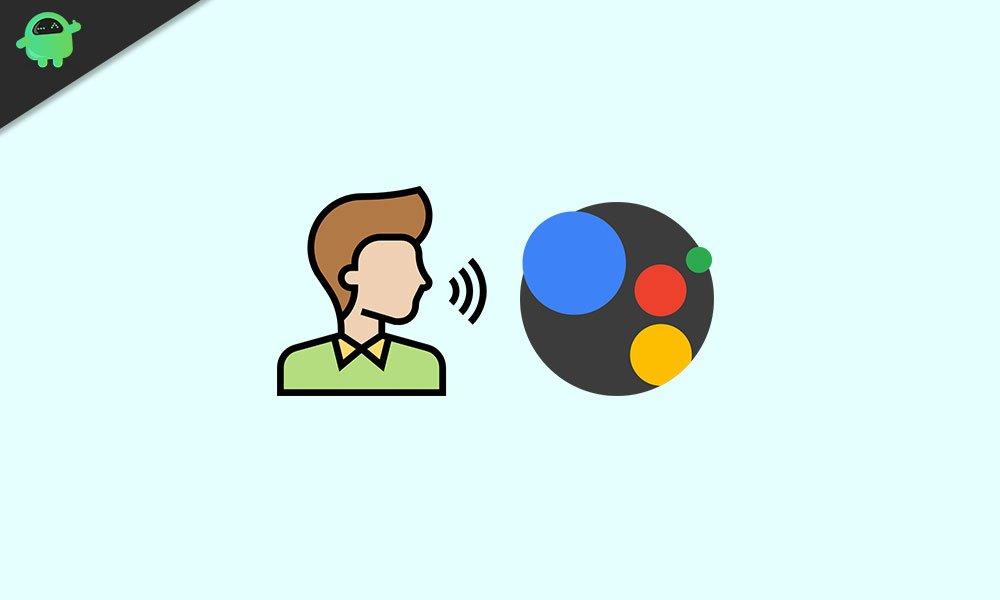
Módosítsa az OK Google parancsot valami másra
Először le kell töltenie az Open Mic+ alkalmazást. Mivel ez egy harmadik féltől származó alkalmazás, nem találja meg a Play Áruházban. Vannak azonban más harmadik féltől származó APK-portálok is, ahonnan letöltheti ezt az alkalmazást. Győződjön meg arról, hogy Android-eszközén az Android operációs rendszer legújabb verziója fut.
Figyelem: Az ismeretlen forrásból származó, harmadik féltől származó alkalmazások hibákat és hibákat okozhatnak az eszközön. Ha nem biztos abban, hogy engedélyezi-e harmadik féltől származó alkalmazások futtatását okostelefonján, legyen óvatos. Vagy ne telepítse, vagy saját felelősségére használja ki. A GetDroidTips nem vállal felelősséget az eszközén lévő olyan műszaki hibákért, amelyek a harmadik féltől származó alkalmazás használata közben vagy után merülhetnek fel.
- Töltse le és telepítse az Open Mic+ alkalmazást [Engedélyezze az Ismeretlen alkalmazások telepítésének engedélyezését a Beállításokban]

- Ezután nyissa meg a Google alkalmazást > a jobb alsó sarokban ott van Több választási lehetőség. Koppintson rá

- Ezután érintse meg a gombot Beállítások > navigáljon ide Google Asszisztens és koppintson rá
- Alatt Népszerű beállítás, érintse meg az első lehetőséget Voice Match

- Most, alatta Ez a Telefon, koppintson az Ok Google-hoz melletti kapcsolóra tiltsa le az OK Google/Hey Google parancsot.
- Ez azt jelenti, hogy a Google Asszisztens nem jelenik meg, ha az „Ok Google” vagy az „OK Google” beszédet mondja.
Egyéni kifejezés beállítása a Google Asszisztens meghívásához
A Hey Google alapértelmezett hangparancs letiltása után állítsuk be egyéni parancsunkat.
Reklámok
- Indítsa el a Nyissa meg a Mic+-t kb
- Győződjön meg arról, hogy a Hotword Detection be van állítva Tovább
- Érintse meg Mond és változtasd meg az OK google-t az egyéni kifejezés beírásával [Például: beírtam a „számítógép” kifejezést]

- Most érintse meg a zöld lejátszás gomb
- Ez aktiválja az Open Mic+ funkciót, és hangutasításokat fog kapni a felhasználótól.
- Amikor kimondja egyéni kifejezését, megjelenik a Google Asszisztens. Például a virtuális asszisztens megidézéséhez ki kell mondanom a „Számítógép” kifejezést, amelyet beállítottam.
Ez az. Próbálja ki, és módosítsa az OK Google parancsot a választott kifejezésre. Remélem, hogy ez az útmutató hasznos volt.
Következő útmutatók,
- Az Android-eszközökön nem működő Hey Google Command javítása
- Inaktiválja a Google Asszisztenst az okostelefonjáról
- A Google Assistant előzményeinek törlése bármely Android-eszközön
GYIK
Hogyan kapcsolhatom be a Google Asszisztenst az OK Google helyett?
A beállításokból való kilépéshez nyomja meg a bal felső sarokban lévő Vissza gombot. Most látnia kell egy nagy zöld gombot „Start” felirattal. Koppintson rá, és hagyja futni, és az „OK Google” helyett kimondhatja a választott forró szót, és a Google Asszisztense azonnal ott lesz, készen arra, hogy átvegye a hangutasítást.
Hogyan használhatom a Google Asszisztens parancsait?
A következő parancsokat használhatja a Google Asszisztenssel. Hívja a [Kapcsolat neve]-t. Hívja a [Kapcsolat neve]-t a kihangosítón. └ Ezzel felhívja a személyt, és a telefont hangszóró üzemmódba kapcsolja. Hívja a legközelebbi [helyet].
Hogyan lehet letiltani a Google Asszisztenst Android-eszközökön?
Ezután nyissa meg a Google alkalmazást > a jobb alsó sarokban van a További lehetőség. Koppintson rá Következő, koppintson a Beállítások elemre, keresse meg a Google Asszisztenst, és koppintson rá Most, a This Phone alatt érintse meg az Ok Google melletti kapcsolót az OK Google/Hey Google parancs letiltásához.Ez azt jelenti, hogy a Google Asszisztens nem jelenik meg, ha az „Ok Google” vagy az „OK Google” beszédet mondja.
Hogyan módosíthatom a Google Asszisztens-fiókomat?
A Google Asszisztens beállításainak megnyitása Androidos telefonján vagy táblagépén mondja ki: „Ok Google, open Assistant settings”. A Google Asszisztens-fiók módosítása Ha több Google Fiókba is bejelentkezett, válthat a fiókok között. Érintse meg és tartsa lenyomva a Kezdőlap gombot. A bal alsó sarokban koppintson a ikonra.
Hogyan lehet kikapcsolni a Google Asszisztenst Androidon?
A Google Asszisztens kikapcsolása: 1 Nyissa meg telefonján a Google alkalmazást, és nyissa meg. 2 Koppintson felül profilképére (vagy lent a „Továbbiak” gombra), majd válassza a „Beállítások” lehetőséget. 3 Koppintson a „Google Asszisztens” fülre. 4 Görgessen le az „Általános” részhez. 5 Váltsa át a „Google Asszisztens” melletti csúszkát, és kész.
Hogyan használhatom a Google Asszisztenst a Google Play Services alkalmazásokkal?
Mindaddig, amíg Android 5.0 (Lollipop) vagy újabb verziót futtató Android telefont vagy táblagépet és legalább 1,0 GB memóriát használ, használhatja a Google Asszisztenst a Google és a Google Play Services alkalmazások legújabb verzióival. [1] Érintse meg a ≡ menüt. A Play Áruház bal felső sarkában található. Koppintson a Saját alkalmazások és játékok elemre. Megjelenik a telepített alkalmazások listája.
Hogyan használhatom a Hey Google Assistant alkalmazást iPhone-on vagy iPaden?
1. lépés: Indítsa el a Parancsikonok alkalmazást iPhone-on vagy iPaden 2. lépés: Érintse meg a + ikont a jobb felső sarokban. 3. lépés Koppintson a Művelet hozzáadása elemre 4. lépés. Keresse meg az Asszisztenst. 5. lépés: Érintse meg az Asszisztenst az Alkalmazások részben a felső 6. lépés. Ekkor megjelenik a műveletek listája. Érintse meg az Ok Google 7. lépést. Koppintson a Tovább gombra a jobb felső sarokban. 8. lépés.
Hogyan érhetem el a Google Asszisztenst, hogy automatikusan nyissa meg a billentyűzetet?
A képernyő alján érintse meg a „Preferált bevitel” lehetőséget. A felugró ablakban válassza a Billentyűzet lehetőséget. Mostantól kezdve, amikor aktiválja a Google Asszisztenst, egy ehhez hasonló képernyő jelenik meg. Bosszantó módon az Asszisztens nem nyitja meg automatikusan a billentyűzetet, hanem koppintson a szövegmezőre, és rögtön felugrik.
Hogyan törölhetem a Google Asszisztenst a Chromebookomról?
Bár a Google Asszisztenst nem tudja teljesen törölni Chromebookjáról, néhány érintéssel letilthatja. Menjen le az órára alul, és válassza ki a menü megnyitásához. Innen válassza ki a fogaskerék ikont a beállítások megnyitásához. A beállításokon belül lépjen a bal oldali menübe, és válassza a Keresés és asszisztens lehetőséget.
Hogyan nyithatom ki a fiókot a Google Asszisztensben Androidon?
Ezzel megnyílik a Google Asszisztens. Koppintson a fiók ikonjára. Ez a kék-fehér fiók az Asszisztens jobb felső sarkában található fogantyúval. Koppintson a ⁝. A képernyő jobb felső sarkában található.
Hogyan lehet leválasztani egy eszközt a Google Asszisztensről?
A „Google Asszisztens-szolgáltatások” alatt koppintson a További beállítások elemre. Koppintson az Asszisztens > Otthoni vezérlés elemre. Az „Eszközök” lapon a jobb alsó sarokban koppintson a Hozzáadás (+) elemre. A „Kapcsolt szolgáltatások” alatt keresse meg a leválasztani kívánt eszközt, és koppintson rá.
